2013年12月14日
Kindle Fire HD 8.9にTWRP2.6.3.1をインストールし、フルバックアップする
前回に引き続き、”ふつーのAndoroidタブレット”にすべくROMの書き換えの準備に入りました。
どうしてもKindle Fire HD 8.9(以下KF-HD 8.9)は2013年2月も出るということもあり古い情報が多かったので、自分でカスタムロムの総本山xdaから手順を調べ、トライアンドエラーで進めることにしました。(これは2013年12月の情報です)
■Kindle OSのバージョンなど
2013/12/9出荷のKF-HD 8.9のバージョン:8.2.0
Wi-Fi接続後、自動アップデートされたバージョン:8.4.6
でした。

<お決まりの注意事項>
・以下の手順は自己責任で実施してください。
・ここに記載された事項によりタブレットが起動しなくなったり、保証対象外となることがあります。
・この作業にはKindle Fire HDのroot化と作業をするPCからadb環境(AndroidSDK環境)
が構築されていることが前提です。
KF-HD 8.9のroot化のメモはこちら
Android SDKはこちら
■root化したらKindleをバックアップしておこう
あんなことや、こんなことまでいろいろやりたいと思っているのですが、そのために最初にやることはバックアップを取ることですね。
本当はroot化無しでバックアップを取っておこうと思ったのですが、kindle OSの制約か、私の環境が悪いのか不明ですが、
adb backup
のコマンドがどうしても途中で止まってしまいうまく行きませんでした。
ですが、root化後であれば直接ブート領域ごとバックアップが可能です。
Windows PCのターミナルから下記のコマンドを入力し、Kindleのオリジナルファームをバックアップします。
adb shell su -c "dd if=/dev/block/mmcblk0boot0 of=/sdcard/boot0block.img"
adb shell su -c "dd if=/dev/block/platform/omap/omap_hsmmc.1/by-name/boot of=/sdcard/stock-boot.img"
adb shell su -c "dd if=/dev/block/platform/omap/omap_hsmmc.1/by-name/recovery of=/sdcard/stock-recovery.img"
adb shell su -c "dd if=/dev/block/platform/omap/omap_hsmmc.1/by-name/system of=/sdcard/stock-system.img"
adb pull /sdcard/boot0block.img
adb pull /sdcard/stock-boot.img
adb pull /sdcard/stock-recovery.img
adb pull /sdcard/stock-system.img
補足:stock-system.imgは約900MBあるためバックアップする際には少し時間がかかる
■その1.まずは必要なファイルの入手から
root化後とはいえ、オリジナルのOSの状態をバックアップがとれたので、次にカスタムROMをインストールするためのTWRPをインストールします。TWRPをインストールすると、画面からタップでバックアップも取れるためかなり便利になります。
1.必要なファイルを入手する。
stack
http://goo.im/devs/Hashcode/jem/stack
kfhd8-freedom-boot-8.4.6.img
http://goo.im/devs/Hashcode/jem/kfhd8-freedom-boot-8.4.6.img
kfhd8-twrp-2.6.3.1-recovery.img
http://goo.im/devs/Hashcode/jem/kfhd8-twrp-2.6.3.1-recovery.img
kfhd8-u-boot-prod-8.1.4.bin
http://goo.im/devs/Hashcode/jem/kfhd8-u-boot-prod-8.1.4.bin
補足:最新のファイルを使用するように努めてください。xdaで日付をチェック。
■その2.stackファイルの差し替え
・root化済みのKindleをADBモードで接続する。
補足:KF-HD8.9の設定を開き”その他”→”セキュリティ”から”ADBを有効にする”を”ON”に変更。
・ターミナルモードで下記のコマンドを入力する。
adb push stack /sdcard/
adb shell su -c "dd if=/sdcard/stack of=/dev/block/platform/omap/omap_hsmmc.1/by-name/system bs=6519488 seek=1"
■その3.自動更新プログラムを停止する
adb shell su -c "mount -o remount,rw ext4 /system"
adb shell su -c "mv /system/etc/install-recovery.sh /system/etc/install-recovery.sh.bak"
adb shell su -c "mount -o remount,ro ext4 /system"
■その4.TWRPのインストール
1.事前に、3つのファイルをKF-HD 8.9のストレージにコピーしておきます。
(Windows PCに接続し、おもむろにUSB接続したメモリ上にコピーでOK)
2.Kindleの電源を切る。
3.PCのターミナルから以下のコマンドを入力する。最初のコマンドを入力後、KindleをUSB接続し電源を入れる。
補足:最初のコマンドを入力すると<waitng for device>が表示され待機状態になる。
fastboot -i 0x1949 flash bootloader kfhd8-u-boot-prod-8.1.4.bin
fastboot -i 0x1949 flash boot kfhd8-freedom-boot-8.4.6.img
fastboot -i 0x1949 flash recovery kfhd8-twrp-2.6.3.1-recovery.img
fastboot -i 0x1949 reboot
4.リブート後、Kindle Fireの「Fire」のロゴが青くなっていれば成功です。
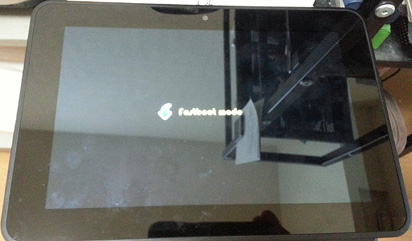
*強制的に呼び出すものの、此処から先に進まず。。。
■その4.がうまく行かなかった。。。fastbootモードに入れない
fastbootを試みたのですが、どうしても<waitng for device>が表示され待機状態から先に進めません。致し方無いので、専用のFireFlashアプリをダウンロードして、Kindleにインストールしました。
1.は上記と同じ。
2.KindleからFireFlashを起動し、
3.bootと recoveryのファイルが指定されていないので2つのファイルを指定します。
BOOT:kfhd8-freedom-boot-8.4.6.img
RECOVERY:kfhd8-twrp-2.6.3.1-recovery.img
4.bootloader欄には赤文字でWarningがあれば右側のチェックボックスをON、「apply stack」と「disable recovery auto update」のチェックボックスをON。

5.「Flash,install script」をタップすると、画面に「OK」がでる。その後、Rebootをすると、Kindle Fireの「Fire」のロゴが青くなっていれば成功です。
■TWRPのリカバリモードへの入り方
TWRPが正常にインストールされたか確認してみます。
電源を入れ、Kindleの黄色いロゴが出たらボリュームUpボタンを押し、Kindleのロゴがブルーに変わるまで、ボリュームUpボタンを押したままにしておく。
するとTWRPが起動し、リカバリモードに入ることができる。
念のため、TWRPでもバックアップを取ります。
TWRPの方がバックアップとリカバリーが容易です。
ここまでくればあとはカスタムROMは選択し放題です。
参考までに、KF-HD 8.9のオリジナルOSもxdaにバックアップされているので拾っておいても良いと思います。
・Amazon OS 8.4.3 (Flash .zip for TWRP) [07/11 - Version 8.4.3]
http://forum.xda-developers.com/showthread.php?t=2142241
どうしてもKindle Fire HD 8.9(以下KF-HD 8.9)は2013年2月も出るということもあり古い情報が多かったので、自分でカスタムロムの総本山xdaから手順を調べ、トライアンドエラーで進めることにしました。(これは2013年12月の情報です)
■Kindle OSのバージョンなど
2013/12/9出荷のKF-HD 8.9のバージョン:8.2.0
Wi-Fi接続後、自動アップデートされたバージョン:8.4.6
でした。

<お決まりの注意事項>
・以下の手順は自己責任で実施してください。
・ここに記載された事項によりタブレットが起動しなくなったり、保証対象外となることがあります。
・この作業にはKindle Fire HDのroot化と作業をするPCからadb環境(AndroidSDK環境)
が構築されていることが前提です。
KF-HD 8.9のroot化のメモはこちら
Android SDKはこちら
■root化したらKindleをバックアップしておこう
あんなことや、こんなことまでいろいろやりたいと思っているのですが、そのために最初にやることはバックアップを取ることですね。
本当はroot化無しでバックアップを取っておこうと思ったのですが、kindle OSの制約か、私の環境が悪いのか不明ですが、
adb backup
のコマンドがどうしても途中で止まってしまいうまく行きませんでした。
ですが、root化後であれば直接ブート領域ごとバックアップが可能です。
Windows PCのターミナルから下記のコマンドを入力し、Kindleのオリジナルファームをバックアップします。
adb shell su -c "dd if=/dev/block/mmcblk0boot0 of=/sdcard/boot0block.img"
adb shell su -c "dd if=/dev/block/platform/omap/omap_hsmmc.1/by-name/boot of=/sdcard/stock-boot.img"
adb shell su -c "dd if=/dev/block/platform/omap/omap_hsmmc.1/by-name/recovery of=/sdcard/stock-recovery.img"
adb shell su -c "dd if=/dev/block/platform/omap/omap_hsmmc.1/by-name/system of=/sdcard/stock-system.img"
adb pull /sdcard/boot0block.img
adb pull /sdcard/stock-boot.img
adb pull /sdcard/stock-recovery.img
adb pull /sdcard/stock-system.img
補足:stock-system.imgは約900MBあるためバックアップする際には少し時間がかかる
■その1.まずは必要なファイルの入手から
root化後とはいえ、オリジナルのOSの状態をバックアップがとれたので、次にカスタムROMをインストールするためのTWRPをインストールします。TWRPをインストールすると、画面からタップでバックアップも取れるためかなり便利になります。
1.必要なファイルを入手する。
stack
http://goo.im/devs/Hashcode/jem/stack
kfhd8-freedom-boot-8.4.6.img
http://goo.im/devs/Hashcode/jem/kfhd8-freedom-boot-8.4.6.img
kfhd8-twrp-2.6.3.1-recovery.img
http://goo.im/devs/Hashcode/jem/kfhd8-twrp-2.6.3.1-recovery.img
kfhd8-u-boot-prod-8.1.4.bin
http://goo.im/devs/Hashcode/jem/kfhd8-u-boot-prod-8.1.4.bin
補足:最新のファイルを使用するように努めてください。xdaで日付をチェック。
■その2.stackファイルの差し替え
・root化済みのKindleをADBモードで接続する。
補足:KF-HD8.9の設定を開き”その他”→”セキュリティ”から”ADBを有効にする”を”ON”に変更。
・ターミナルモードで下記のコマンドを入力する。
adb push stack /sdcard/
adb shell su -c "dd if=/sdcard/stack of=/dev/block/platform/omap/omap_hsmmc.1/by-name/system bs=6519488 seek=1"
■その3.自動更新プログラムを停止する
adb shell su -c "mount -o remount,rw ext4 /system"
adb shell su -c "mv /system/etc/install-recovery.sh /system/etc/install-recovery.sh.bak"
adb shell su -c "mount -o remount,ro ext4 /system"
■その4.TWRPのインストール
1.事前に、3つのファイルをKF-HD 8.9のストレージにコピーしておきます。
(Windows PCに接続し、おもむろにUSB接続したメモリ上にコピーでOK)
2.Kindleの電源を切る。
3.PCのターミナルから以下のコマンドを入力する。最初のコマンドを入力後、KindleをUSB接続し電源を入れる。
補足:最初のコマンドを入力すると<waitng for device>が表示され待機状態になる。
fastboot -i 0x1949 flash bootloader kfhd8-u-boot-prod-8.1.4.bin
fastboot -i 0x1949 flash boot kfhd8-freedom-boot-8.4.6.img
fastboot -i 0x1949 flash recovery kfhd8-twrp-2.6.3.1-recovery.img
fastboot -i 0x1949 reboot
4.リブート後、Kindle Fireの「Fire」のロゴが青くなっていれば成功です。
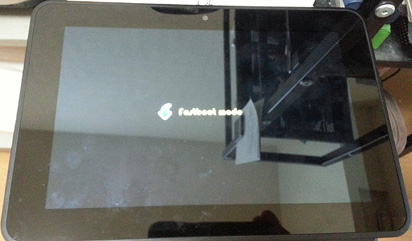
*強制的に呼び出すものの、此処から先に進まず。。。
■その4.がうまく行かなかった。。。fastbootモードに入れない
fastbootを試みたのですが、どうしても<waitng for device>が表示され待機状態から先に進めません。致し方無いので、専用のFireFlashアプリをダウンロードして、Kindleにインストールしました。
1.は上記と同じ。
2.KindleからFireFlashを起動し、
3.bootと recoveryのファイルが指定されていないので2つのファイルを指定します。
BOOT:kfhd8-freedom-boot-8.4.6.img
RECOVERY:kfhd8-twrp-2.6.3.1-recovery.img
4.bootloader欄には赤文字でWarningがあれば右側のチェックボックスをON、「apply stack」と「disable recovery auto update」のチェックボックスをON。

5.「Flash,install script」をタップすると、画面に「OK」がでる。その後、Rebootをすると、Kindle Fireの「Fire」のロゴが青くなっていれば成功です。
■TWRPのリカバリモードへの入り方
TWRPが正常にインストールされたか確認してみます。
電源を入れ、Kindleの黄色いロゴが出たらボリュームUpボタンを押し、Kindleのロゴがブルーに変わるまで、ボリュームUpボタンを押したままにしておく。
するとTWRPが起動し、リカバリモードに入ることができる。
念のため、TWRPでもバックアップを取ります。
TWRPの方がバックアップとリカバリーが容易です。
ここまでくればあとはカスタムROMは選択し放題です。
参考までに、KF-HD 8.9のオリジナルOSもxdaにバックアップされているので拾っておいても良いと思います。
・Amazon OS 8.4.3 (Flash .zip for TWRP) [07/11 - Version 8.4.3]
http://forum.xda-developers.com/showthread.php?t=2142241
【タブレットの最新記事】


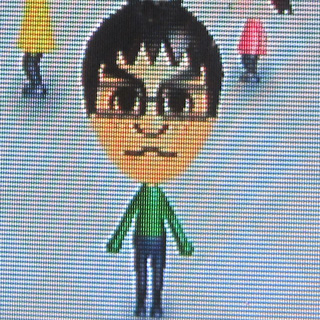

この記事へのコメント